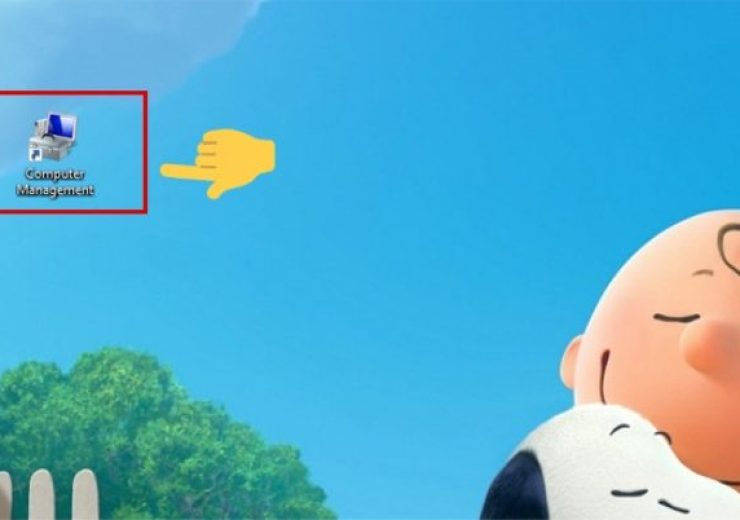Tạo Lịch Làm Việc Trong Excel

Trong một số trường hợp khi tạo lịch làm việc trong Excel, có những công việc trông rất đơn giản nhưng lại tốn nhiều thời gian nếu bạn không biết thủ thuật rút ngắn. Dưới đây là hướng dẫn cách tạo lịch nhanh bằng Excel, có thể giúp ích cho bạn trong nhiều công việc:
Cách tạo lịch nhanh trong
Bước 1: Đầu tiên, hãy tạo một bảng dữ liệu như hình dưới đây.
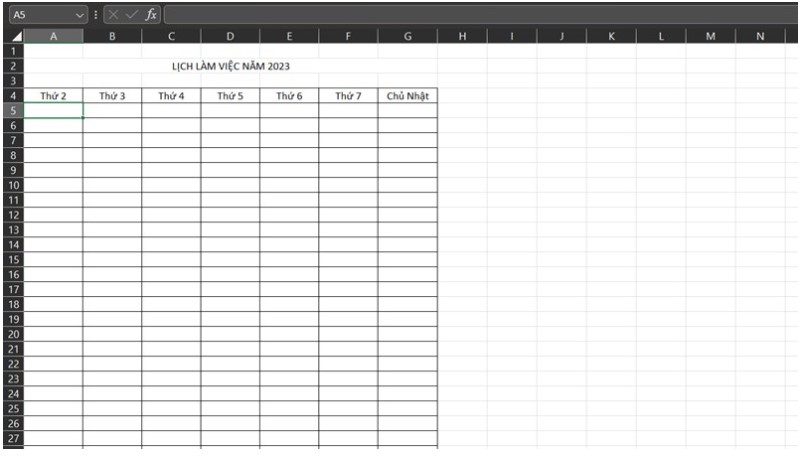 Bước 2: Chọn toàn bộ bảng, nhấn tổ hợp phím Ctrl + 1, bảng Format Cells sẽ xuất hiện.
Bước 2: Chọn toàn bộ bảng, nhấn tổ hợp phím Ctrl + 1, bảng Format Cells sẽ xuất hiện.
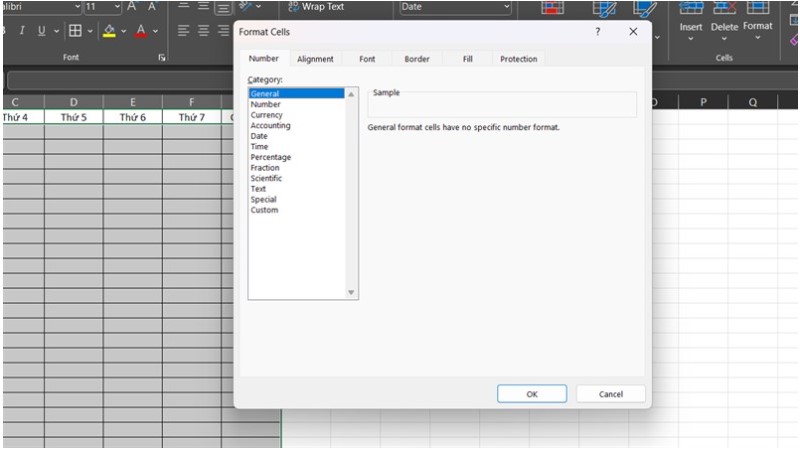 Bước 3: Chọn Date, sau đó chọn Locale (Location) là Vietnamese. Tiếp theo, chọn định dạng ngày tháng mà bạn muốn (ở đây mình chọn Day/Month/Year). Cuối cùng, nhấn OK.
Bước 3: Chọn Date, sau đó chọn Locale (Location) là Vietnamese. Tiếp theo, chọn định dạng ngày tháng mà bạn muốn (ở đây mình chọn Day/Month/Year). Cuối cùng, nhấn OK.
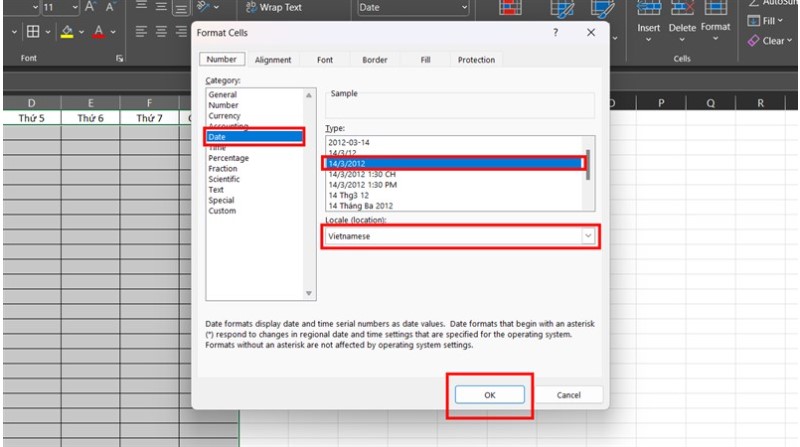 Bước 4: Sau khi định dạng xong, chọn ô đầu tiên và nhập hàm Sequence với công thức như sau: =Sequence(48, 7, “02/01/2023”). Sau đó, nhấn Enter.
Bước 4: Sau khi định dạng xong, chọn ô đầu tiên và nhập hàm Sequence với công thức như sau: =Sequence(48, 7, “02/01/2023”). Sau đó, nhấn Enter.
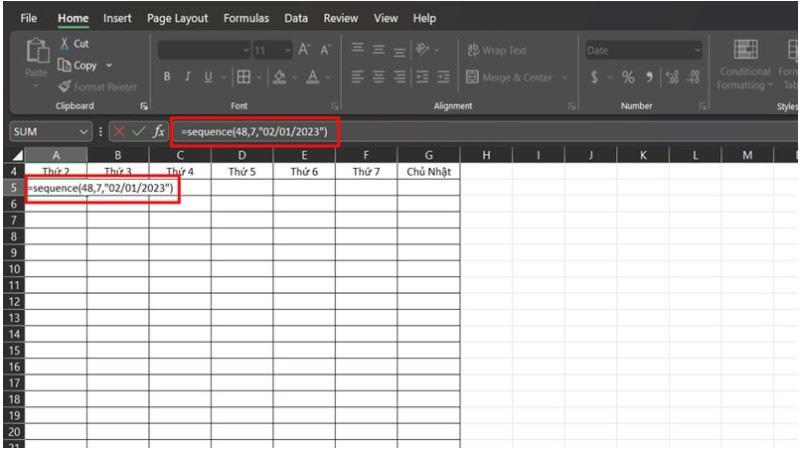 Giải thích: Một tháng có 4 tuần, vì vậy một năm có 12 tháng sẽ có 48 tuần. Một tuần có 7 ngày và ngày Thứ Hai đầu tiên của năm là ngày 02/01. Do đó, công thức nhập sẽ giống như trên.
Giải thích: Một tháng có 4 tuần, vì vậy một năm có 12 tháng sẽ có 48 tuần. Một tuần có 7 ngày và ngày Thứ Hai đầu tiên của năm là ngày 02/01. Do đó, công thức nhập sẽ giống như trên.
Bước 5: Sau khi nhập hàm và nhấn Enter, bạn sẽ thu được một bảng dữ liệu hoàn chỉnh như hình dưới đây.
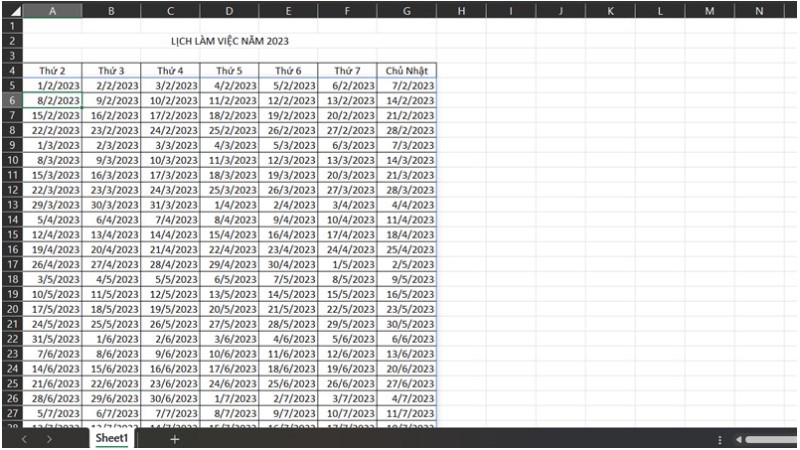 Vậy là bạn đã biết thêm một mẹo nhỏ để tạo lịch làm việc trong Excel. Hy vọng với mẹo này, bạn có thể đơn giản hóa công việc và tiết kiệm thời gian khi sử dụng Excel.
Vậy là bạn đã biết thêm một mẹo nhỏ để tạo lịch làm việc trong Excel. Hy vọng với mẹo này, bạn có thể đơn giản hóa công việc và tiết kiệm thời gian khi sử dụng Excel.